PCB电路板如何快速掌握PCB四层板
四层电路板 解析
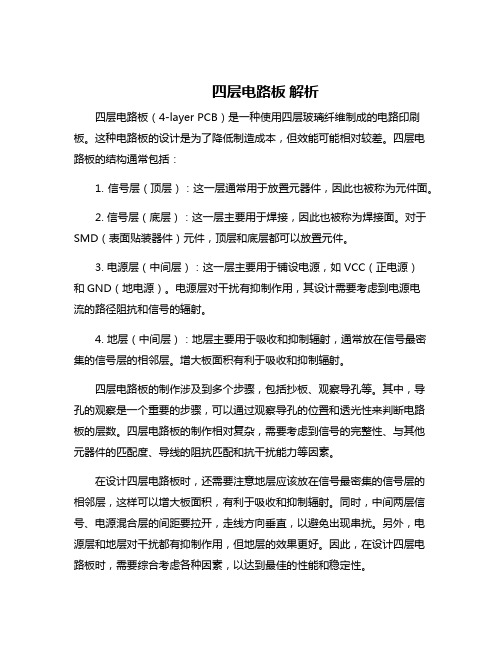
四层电路板解析
四层电路板(4-layer PCB)是一种使用四层玻璃纤维制成的电路印刷板。
这种电路板的设计是为了降低制造成本,但效能可能相对较差。
四层电路板的结构通常包括:
1. 信号层(顶层):这一层通常用于放置元器件,因此也被称为元件面。
2. 信号层(底层):这一层主要用于焊接,因此也被称为焊接面。
对于SMD(表面贴装器件)元件,顶层和底层都可以放置元件。
3. 电源层(中间层):这一层主要用于铺设电源,如VCC(正电源)
和GND(地电源)。
电源层对干扰有抑制作用,其设计需要考虑到电源电
流的路径阻抗和信号的辐射。
4. 地层(中间层):地层主要用于吸收和抑制辐射,通常放在信号最密集的信号层的相邻层。
增大板面积有利于吸收和抑制辐射。
四层电路板的制作涉及到多个步骤,包括抄板、观察导孔等。
其中,导孔的观察是一个重要的步骤,可以通过观察导孔的位置和透光性来判断电路板的层数。
四层电路板的制作相对复杂,需要考虑到信号的完整性、与其他元器件的匹配度、导线的阻抗匹配和抗干扰能力等因素。
在设计四层电路板时,还需要注意地层应该放在信号最密集的信号层的相邻层,这样可以增大板面积,有利于吸收和抑制辐射。
同时,中间两层信号、电源混合层的间距要拉开,走线方向垂直,以避免出现串扰。
另外,电源层和地层对干扰都有抑制作用,但地层的效果更好。
因此,在设计四层电路板时,需要综合考虑各种因素,以达到最佳的性能和稳定性。
识别电路板层数的方法
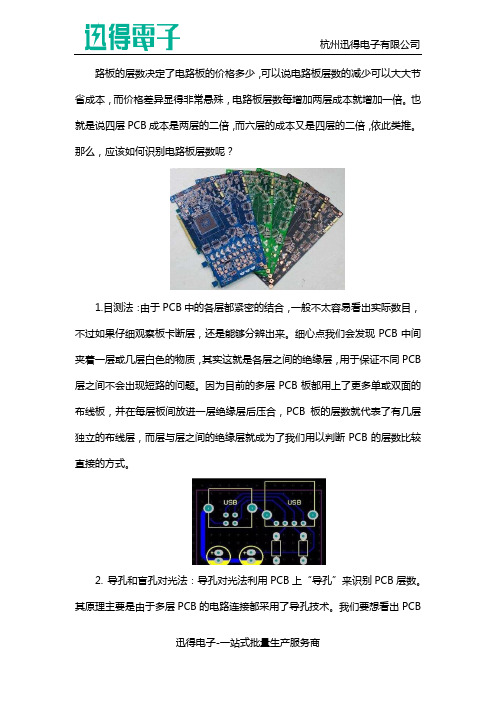
路板的层数决定了电路板的价格多少,可以说电路板层数的减少可以大大节省成本,而价格差异显得非常悬殊,电路板层数每增加两层成本就增加一倍。
也就是说四层PCB成本是两层的二倍,而六层的成本又是四层的二倍,依此类推。
那么,应该如何识别电路板层数呢?1.目测法:由于PCB中的各层都紧密的结合,一般不太容易看出实际数目,不过如果仔细观察板卡断层,还是能够分辨出来。
细心点我们会发现PCB中间夹着一层或几层白色的物质,其实这就是各层之间的绝缘层,用于保证不同PCB 层之间不会出现短路的问题。
因为目前的多层PCB板都用上了更多单或双面的布线板,并在每层板间放进一层绝缘层后压合,PCB板的层数就代表了有几层独立的布线层,而层与层之间的绝缘层就成为了我们用以判断PCB的层数比较直接的方式。
2.导孔和盲孔对光法:导孔对光法利用PCB上“导孔”来识别PCB层数。
其原理主要是由于多层PCB的电路连接都采用了导孔技术。
我们要想看出PCB有多少层,通过观察导孔就可以辩识。
在基本的PCB(单面母板)上,零件都集中在其中一面,导线则都集中在另一面。
如果要使用多层板,那么就需要在板子上打孔,这样元件针脚才能穿过板子到另一面,所以导孔会打穿PCB板。
因此我们可以看到零件的针脚是焊在另一面上的。
不过目前很多板卡厂商使用了另外一种走线方法,就是只连接其中一些线路,而在走线中采用了埋孔和盲孔技术。
盲孔就是将几层内部PCB与表面PCB连接,不穿透整个电路板。
埋孔则只连接内部的PCB,所以仅从表面是看不出来的。
由于盲孔不需贯穿整个PCB,如果是六层或者以上,将板卡迎着光源去看,光线是不会透过来的。
所以之前也有一种非常流行的说法:通过过孔是否漏光来判断四层与六层或以上PCB。
这种方法有其道理,也有不太适用的地方,可以作为一种参考的方法。
3.积累法:确切的说,这不是一种方法,而是一种经验。
不过这却是我们认为准确的。
我们可以通过对一些公板PCB板卡的走线和元件的位置来判断PCB 的层数。
PCB四层电路板教程

【转】多层PCB电路板设计方法 1(转)多层PCB电路板设计方法2009-08-30 22:57在设计多层PCB电路板之前,设计者需要首先根据电路的规模、电路板的尺寸和电磁兼容(EMC)的要求来确定所采用的电路板结构,也就是决定采用4层,6层,还是更多层数的电路板。
确定层数之后,再确定内电层的放置位置以及如何在这些层上分布不同的信号。
这就是多层PCB层叠结构的选择问题。
层叠结构是影响PCB板EMC性能的一个重要因素,也是抑制电磁干扰的一个重要手段。
本节将介绍多层PCB板层叠结构的相关内容。
11.1.1 层数的选择和叠加原则确定多层PCB板的层叠结构需要考虑较多的因素。
从布线方面来说,层数越多越利于布线,但是制板成本和难度也会随之增加。
对于生产厂家来说,层叠结构对称与否是PCB板制造时需要关注的焦点,所以层数的选择需要考虑各方面的需求,以达到最佳的平衡。
对于有经验的设计人员来说,在完成元器件的预布局后,会对PCB的布线瓶颈处进行重点分析。
结合其他EDA工具分析电路板的布线密度;再综合有特殊布线要求的信号线如差分线、敏感信号线等的数量和种类来确定信号层的层数;然后根据电源的种类、隔离和抗干扰的要求来确定内电层的数目。
这样,整个电路板的板层数目就基本确定了。
确定了电路板的层数后,接下来的工作便是合理地排列各层电路的放置顺序。
在这一步骤中,需要考虑的因素主要有以下两点。
(1)特殊信号层的分布。
(2)电源层和地层的分布。
如果电路板的层数越多,特殊信号层、地层和电源层的排列组合的种类也就越多,如何来确定哪种组合方式最优也越困难,但总的原则有以下几条。
(1)信号层应该与一个内电层相邻(内部电源/地层),利用内电层的大铜膜来为信号层提供屏蔽。
(2)内部电源层和地层之间应该紧密耦合,也就是说,内部电源层和地层之间的介质厚度应该取较小的值,以提高电源层和地层之间的电容,增大谐振频率。
内部电源层和地层之间的介质厚度可以在Protel的Layer Stack Manager(层堆栈管理器)中进行设置。
PCB电路板如何快速掌握PCB四层板
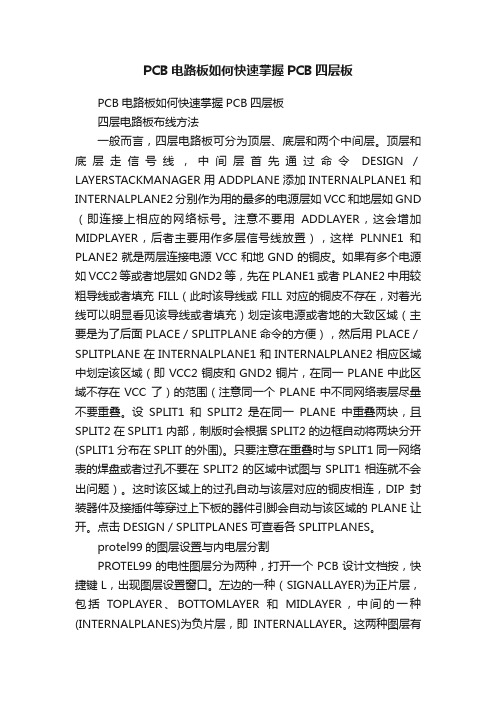
PCB电路板如何快速掌握PCB四层板PCB电路板如何快速掌握PCB四层板四层电路板布线方法一般而言,四层电路板可分为顶层、底层和两个中间层。
顶层和底层走信号线,中间层首先通过命令DESIGN/LAYERSTACKMANAGER用ADDPLANE添加INTERNALPLANE1和INTERNALPLANE2分别作为用的最多的电源层如VCC和地层如GND (即连接上相应的网络标号。
注意不要用ADDLAYER,这会增加MIDPLAYER,后者主要用作多层信号线放置),这样PLNNE1和PLANE2就是两层连接电源VCC和地GND的铜皮。
如果有多个电源如VCC2等或者地层如GND2等,先在PLANE1或者PLANE2中用较粗导线或者填充FILL(此时该导线或FILL对应的铜皮不存在,对着光线可以明显看见该导线或者填充)划定该电源或者地的大致区域(主要是为了后面PLACE/SPLITPLANE命令的方便),然后用PLACE/SPLITPLANE在INTERNALPLANE1和INTERNALPLANE2相应区域中划定该区域(即VCC2铜皮和GND2铜片,在同一PLANE中此区域不存在VCC 了)的范围(注意同一个PLANE中不同网络表层尽量不要重叠。
设SPLIT1和SPLIT2是在同一PLANE中重叠两块,且SPLIT2在SPLIT1内部,制版时会根据SPLIT2的边框自动将两块分开(SPLIT1分布在SPLIT的外围)。
只要注意在重叠时与SPLIT1同一网络表的焊盘或者过孔不要在SPLIT2的区域中试图与SPLIT1相连就不会出问题)。
这时该区域上的过孔自动与该层对应的铜皮相连,DIP封装器件及接插件等穿过上下板的器件引脚会自动与该区域的PLANE让开。
点击DESIGN/SPLITPLANES可查看各SPLITPLANES。
protel99的图层设置与内电层分割PROTEL99的电性图层分为两种,打开一个PCB设计文档按,快捷键L,出现图层设置窗口。
PCB四层板制作流程
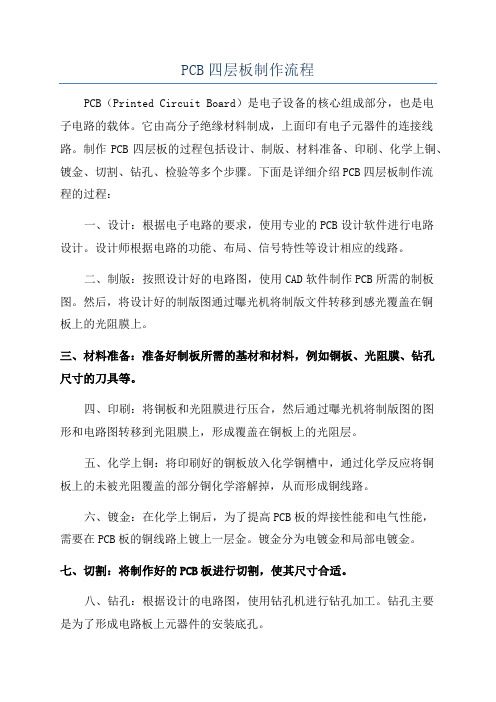
PCB四层板制作流程PCB(Printed Circuit Board)是电子设备的核心组成部分,也是电子电路的载体。
它由高分子绝缘材料制成,上面印有电子元器件的连接线路。
制作PCB四层板的过程包括设计、制版、材料准备、印刷、化学上铜、镀金、切割、钻孔、检验等多个步骤。
下面是详细介绍PCB四层板制作流程的过程:一、设计:根据电子电路的要求,使用专业的PCB设计软件进行电路设计。
设计师根据电路的功能、布局、信号特性等设计相应的线路。
二、制版:按照设计好的电路图,使用CAD软件制作PCB所需的制板图。
然后,将设计好的制版图通过曝光机将制版文件转移到感光覆盖在铜板上的光阻膜上。
三、材料准备:准备好制板所需的基材和材料,例如铜板、光阻膜、钻孔尺寸的刀具等。
四、印刷:将铜板和光阻膜进行压合,然后通过曝光机将制版图的图形和电路图转移到光阻膜上,形成覆盖在铜板上的光阻层。
五、化学上铜:将印刷好的铜板放入化学铜槽中,通过化学反应将铜板上的未被光阻覆盖的部分铜化学溶解掉,从而形成铜线路。
六、镀金:在化学上铜后,为了提高PCB板的焊接性能和电气性能,需要在PCB板的铜线路上镀上一层金。
镀金分为电镀金和局部电镀金。
七、切割:将制作好的PCB板进行切割,使其尺寸合适。
八、钻孔:根据设计的电路图,使用钻孔机进行钻孔加工。
钻孔主要是为了形成电路板上元器件的安装底孔。
九、检验:通过相关的检验设备和方法,对PCB板的电气性能、线路连接性等进行严格检查,以确保PCB板的质量和性能。
以上就是PCB四层板制作的详细流程。
制作PCB四层板需要经过多个步骤,每一步都需要严格控制和操作。
只有通过科学、规范的制程和检验流程,才能保证PCB四层板的质量和性能达到要求。
PCB四层板设计讲解

PCB四层板设计讲解PCB(Printed Circuit Board)是电子产品中非常常见的组件,它是将电子元器件与连接线路等组成一个整体的基板。
PCB的设计能力对于电子产品的性能和稳定性至关重要。
其中四层板设计又是一种常见的PCB设计方法,下面我们将详细讲解四层板的设计流程和注意事项。
首先,四层板是指PCB的结构中有四层铜层,相对于双层板和多层板,四层板更适用于电路复杂、信号传输要求高的设计。
四层板可提供更多的信号层,能够提供更好的隔离和阻抗控制,同时也能提供更好的热分布,提高电路的稳定性。
四层板的设计主要包括以下几个步骤:1.确定层板的布局:首先根据电路的复杂程度和尺寸要求,确定PCB的层数和布局。
通常情况下,四层板的布局一般是信号层-地平面层-供电层-信号层。
在布局过程中,需要考虑信号层的分布、电源的分布以及信号和电源层之间的连接方式。
2.定义信号层:在信号层中,将布置电路板上各个元件以及其相互之间的连接线路。
需要注意的是,信号线的走向应尽量简短,以减少信号串扰和电磁干扰。
3.设计地平面层:地平面层位于信号层之下,主要用于提供地连接。
地平面层的设计需要尽量满足地的均匀分布和连续性,以提供良好的地引导并减少信号回流路径。
4.设计供电层:供电层位于地平面层的上方,用于提供电源连接。
供电层的设计需要保持良好的分布和连续性,以满足电源电流的要求,并减少电源回流路径。
5. 连接信号层与地平面层和供电层:在信号层、地平面层和供电层之间,需要通过地连接和供电连接来保证电路的正常工作。
这些连接通常通过通过孔(vias)来实现,在设计过程中需要注意连接的布置和规划,以充分利用PCB的资源,提高信号质量。
除了上述的设计步骤外,四层板的设计还需要注意以下几个方面:1.尽量减少信号线的长度:由于信号线的长度与信号的传输速率和质量有关,因此应尽量减少信号线的长度,以减少信号的传输延迟和失真。
2.控制信号线的宽度和间距:在设计信号线的布局时,需要根据信号线的特性阻抗匹配要求来控制信号线的宽度和间距。
学习四层PCB板的设计

学习四层PCB板的设计今天是第一天尝试设计四层PCB板,以前只画过双层板,所以今天花了好多时间来熟悉多层板的设计方法,现在做一下整理,也方便其他同胞少走弯路~~~我用的软件是Altium Designer 6(AD6)步骤如下:1、随便新建一个测试工程,在工程中添加一个新的PCB文件,保存。
2、让双层板变成四层板(这应该是多数人遇到的第一个问题),选择Designe --> Layer Stack Manger会弹出板层管理窗口。
在该窗口左边选中Top Layer(否则一会添加层的时候会弹出错误No Signal or Plane Layer has been selected),选中之后点窗口右侧的Add Layer(添加信号层),或者Add Plane(添加参考平面层),之后解释这两种类型的区别。
点击之后会发现窗口中TOP layer和Bottom Layer中间出现了MidLayer1(中间层1),继续点击Add Layer会继续添加MidLayer2。
完了之后选择OK完成板层设置。
此时熟悉的双层板就会变成四层板。
3、通常软件默认设置信号层只显示top和bottom层,新添加的两个中间层没显示。
选择Design --> Board Layer & Colors弹出板层和颜色设置,左上角区域中设置要显示的层,打勾可以选中显示。
双击某层的颜色可以设定该层的颜色。
设定好后点OK完成板层显示和板层颜色设定。
这时在PCB主编辑窗口中的下面会看到新增加的两个层。
以上步骤就可以完成四层板设计时的准备工作。
下面解释一下刚才提到的Add Layer与Add Plane的区别。
Add Layer比较简单,其属性和平常所说的Top Layer、Bottom Layer属性基本一样,不一样的地方就是新添加的内层不能放置焊盘(这是常理。
哈哈。
总不能把电阻塞到PCB板子中间吧)。
Add Layer添加的层可以走信号线,可以覆铜,也是就所谓的正片。
PCB四层板教程
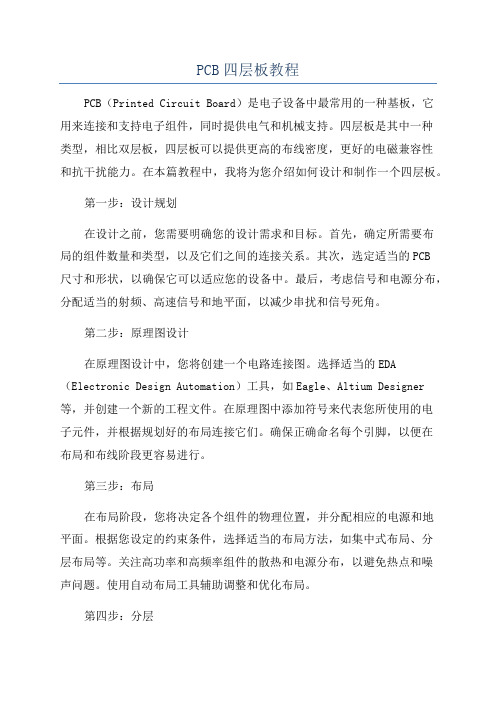
PCB四层板教程PCB(Printed Circuit Board)是电子设备中最常用的一种基板,它用来连接和支持电子组件,同时提供电气和机械支持。
四层板是其中一种类型,相比双层板,四层板可以提供更高的布线密度,更好的电磁兼容性和抗干扰能力。
在本篇教程中,我将为您介绍如何设计和制作一个四层板。
第一步:设计规划在设计之前,您需要明确您的设计需求和目标。
首先,确定所需要布局的组件数量和类型,以及它们之间的连接关系。
其次,选定适当的PCB尺寸和形状,以确保它可以适应您的设备中。
最后,考虑信号和电源分布,分配适当的射频、高速信号和地平面,以减少串扰和信号死角。
第二步:原理图设计在原理图设计中,您将创建一个电路连接图。
选择适当的EDA (Electronic Design Automation)工具,如Eagle、Altium Designer 等,并创建一个新的工程文件。
在原理图中添加符号来代表您所使用的电子元件,并根据规划好的布局连接它们。
确保正确命名每个引脚,以便在布局和布线阶段更容易进行。
第三步:布局在布局阶段,您将决定各个组件的物理位置,并分配相应的电源和地平面。
根据您设定的约束条件,选择适当的布局方法,如集中式布局、分层布局等。
关注高功率和高频率组件的散热和电源分布,以避免热点和噪声问题。
使用自动布局工具辅助调整和优化布局。
第四步:分层在四层板中,将信号层和电源层分开是非常重要的,以减少信号串扰和电源噪声。
将高速信号放在内层或上层,而将地和电源放在内、外层。
在布局软件中,创建内层和外层规划,然后分配信号和地层。
第五步:布线在布线阶段,您将连接每一个元件和电路之间的信号线路。
选择适当的线宽和间距,以确保足够的电流和阻抗控制。
将高速信号和时钟线路保持短而直接,并避免穿越敏感区域。
使用信号完整性工具,如走线检查和信号完整性仿真,来验证和优化布线结果。
第六步:设计规则检查在设计完成后,进行设计规则检查是必不可少的。
- 1、下载文档前请自行甄别文档内容的完整性,平台不提供额外的编辑、内容补充、找答案等附加服务。
- 2、"仅部分预览"的文档,不可在线预览部分如存在完整性等问题,可反馈申请退款(可完整预览的文档不适用该条件!)。
- 3、如文档侵犯您的权益,请联系客服反馈,我们会尽快为您处理(人工客服工作时间:9:00-18:30)。
PCB电路板如何快速掌握PCB四层板四层电路板布线方法一般而言,四层电路板可分为顶层、底层和两个中间层。
顶层和底层走信号线,中间层首先通过命令DESIGN/LAYERSTACKMANAGER用ADDPLANE添加INTERNALPLANE1和INTERNALPLANE2分别作为用的最多的电源层如VCC和地层如GND(即连接上相应的网络标号。
注意不要用ADDLAYER,这会增加MIDPLAYER,后者主要用作多层信号线放置),这样PLNNE1和PLANE2就是两层连接电源VCC和地GND的铜皮。
如果有多个电源如VCC2等或者地层如GND2等,先在PLANE1或者PLANE2中用较粗导线或者填充FILL(此时该导线或FILL对应的铜皮不存在,对着光线可以明显看见该导线或者填充)划定该电源或者地的大致区域(主要是为了后面PLACE/SPLITPLANE命令的方便),然后用PLACE/SPLITPLANE在INTERNALPLANE1和INTERNALPLANE2相应区域中划定该区域(即VCC2铜皮和GND2铜片,在同一PLANE中此区域不存在VCC 了)的范围(注意同一个PLANE中不同网络表层尽量不要重叠。
设SPLIT1和SPLIT2是在同一PLANE中重叠两块,且SPLIT2在SPLIT1内部,制版时会根据SPLIT2的边框自动将两块分开(SPLIT1分布在SPLIT的外围)。
只要注意在重叠时与SPLIT1同一网络表的焊盘或者过孔不要在SPLIT2的区域中试图与SPLIT1相连就不会出问题)。
这时该区域上的过孔自动与该层对应的铜皮相连,DIP封装器件及接插件等穿过上下板的器件引脚会自动与该区域的PLANE让开。
点击DESIGN/SPLITPLANES可查看各SPLITPLANES。
protel99的图层设置与内电层分割PROTEL99的电性图层分为两种,打开一个PCB设计文档按,快捷键L,出现图层设置窗口。
左边的一种(SIGNALLAYER)为正片层,包括TOPLAYER、BOTTOMLAYER和MIDLAYER,中间的一种(INTERNALPLANES)为负片层,即INTERNALLAYER。
这两种图层有着完全不同的性质和使用方法。
正片层一般用于走纯线路,包括外层和内层线路。
负片层则多用来做地层和电源层。
因为在多层板中的。
地层和电源层一般都是用整片的铜皮来作为线路(或做为几个较大块的分割区域),如果用MIDLAYER即正片层来做的画则必须用铺铜的方式来实现,这样将使整个设计数据量非常大,不利于数据交流传递,且会影响设计刷新速度。
而用负片则只需在外层与内层的连接处生成一个花孔(THERMALPAD)即可,对于设计和数据传递都非常有利。
内层的添加与删除在一个设计中,有时会遇到变换板层的情况。
如把较复杂的双面板改为四层板,或把对信号要求较高的四层板升级为六层板等等。
这时需要新增电气图层,可以按如下步骤操作:DESIGN-LAYERSTACKMANAGER,在左边有当前层叠结构的示意图。
点击想要添加新层位置的上面一个图层,如TOP,然后点击右边的ADDLAYER(正片)或ADDPLANE(负片),即可完成新图层的添加。
注意如果新增的图层是PLANE(负片)层的话,一定要给这个新层分配相应的网络(双击该层名)!这里分配的网络只能有一个(一般地层分配一个GND就可以了),如果想要在此层(如作为电源层)中添加新网络,则要在后面的操作中做内层分割才能达到,所以这里先分配一个连接数量较多的网络即可。
如点击ADDLAYER则会新增一个MIDLAYER(正片),应用方法和外层线路完全相同。
如果想应用混合电气层,即既有走线又有电源地大铜面的方法,则必须使用ADDLAYER来生成的正片层来设计(原因见下)。
内电层的分割如果在设计中有不只一组电源,那可以在电源层中使用内层分割来分配电源网络。
这里要用到的命令是:PLACE-SPLITPLANE,在出现的对话框中设定图层,并在CONNECTTONET处指定此次分割要分配的网络,然后按照铺铜的方法放置分割区域。
放置完成后,在此分割区域中的有相应网络的孔将会自动生成花孔焊盘,即完成了电源层的电气连接。
可以重复操作此步骤直到所有电源分配完毕。
当内电层需要分配的网络较多时,做内层分割比较麻烦,需要使用一些技巧来完成。
此处还需要注意一个问题:PROTEL中有两种大铜皮的电气连接方式(不包括PLACEFILL),一种为POLYGONPLANE,即普通的覆铜,此命令只能应用于正片层,包括TOP/BOT/MIDLAYER,另一种为SPLITPLANE,即内电层分割,此命令只能应用于负片层即INTERNALPLANE。
应注意区分这两个命令的使用范围。
修改分割铺铜的命令:EDIT-MOVE-SPLITPLANEVERTICES。
一、准备工作新建一个DDB文件,再新建相关的原理图文件,并做好相关准备设计PCB的准备工作,这个相信想画四层板的朋友都会,不用我多讲了。
二、新建文件新建一个PCB文件,在KeepOutLayer层画出PCB的外框,如下图,用过Protel的朋友们应该都会。
三、设置板层在PCB界面中点击主菜单Design再点击LayerStackManager如图:点击后弹出下面的层管理器对话框,因为在Protel中默认是双面板,所以,我们看到的布线层只有两层。
现在我们来添加层,先单击左边的TopLayer,再单击层管理器右上角的AddPlane按钮,添加内电层,这里说明一下,因为现在讲的是用负片画法的四层板,所以,需要添加内电层,而不是AddLayer。
单击后,将在TopLayer的下自动增加一个层,双击该层,我们就可以编辑这一层的相关属性,如下图:在Name对应的项中,填入VCC,点击确定关闭对话框,也就是将该层改名为VCC,作为设计时的电源层。
按同样的方法,再添加一个GND层。
完成后如图:四、导入网络回到原理图的界面,单击主菜单Design==>UpdatePCB如图:=>选择要更新的PCB文件,点击Apply,再点击左边的,查看我们在原理图中所做的设计是否正确。
这里,我们把项打上勾,只查看错误的网络。
在这里,我们没有发现有任何错误网络时,可以单击将网络导入PCB文件了。
这种导入网络的方法是Protel的原理图导入网络到PCB的一个很方便的方法,不用再去生成网络表了。
同时,修改原理图后的文件,也可用此方法快速更新PCB文件。
五、布局由于这个基本大家都会,所以省略了,完成后如图:六、设置内电层我们再执行主菜单Design下的LayerStackManager弹出层管理器,双击VCC层,在弹出的对话框中,在Netname的下拉对话框中选择VCC网络,给这一层真正定义为VCC网络,之前的只是取个VCC的名称而已,与VCC网络相同的元件管脚及过孔,均会与该层自动连接,从而不用布线。
用同样的方法给GND层定义网络,将其定义为GND网络。
点击OK关闭对话框。
这时,我们发现,在PCB中,有些元件的PAD的中心有一个十字,这是因为,这个焊盘的网络是VCC或者GND,说明已经与相对应的网络连通。
如图:在图中,焊盘上的十字架的颜色就代表相对应连接内电层的颜色。
如:内电层GND为棕色,则焊盘的十字也为棕色。
七、布线[800字…………省略]八、内电层分割当TopLayer与BottomLayer层没有足够的空间来布信号线时,而又不想增加更多的信号层,我们就需要将这些信号线走在内电层上,做法如下:先确定要走在内电层的网络,再单击主菜单Place,选择项。
如图:弹出分割内电层的对话框,如图:在ConnecttoNet中选择一个要布在内电层的网络,这里,假如,我们选AA1网络,在中,我们设置为0.5mm,这就是在内电层中与其它网络的距离。
这个尽量设大一点,至少在0.3mm以上,一般为0.5mm,因为,在内层中,间距太小会导致生产时不良率较高。
在Layer 中,我们选VCC,(建议不要在层做内层分割,因为,在设计时,尽量保持的完整性,提高抗干扰能力。
)设置好后点OK,再在PCB中找到AA1网络的PAD处画线,将要布在该层的PAD或VIA包围起来,形成一个闭合的多边形。
(注意,这个线在内层中,是无铜区域,也就是在顶层的线与线中的间隙,所以,不能画到与焊盘重叠)如图:这时,网络为AA1的PAD中心也多了个十字架,说明,AA1网络已经从VCC层将这里焊盘连接起来了,注:千万注意,在内电层中不要再对这些焊盘进行走线了。
九、看内电层在PCB内层设置完毕后,我们要来查看内层是否正确,当然,最先是用眼睛来查看整个板了。
下面,我们来看看下面这个图:前面已经讲过,带十字PAD是已经和内电层对应网络连接OK的,我们要怎么查看这个PAD是否有铜铂连接呢?其实只要想象力丰富一点的人,就会知道,PCB中负片做法:就是有画线的地方就是没有铜铂的区域,那么,在上图中,黑色的区域在做出PCB板后,就是有铜铂的区域了,现在,我们可以用一种简单的方法去查看。
首先,在PCB界面中,点击主菜单Tool(T下的选项(或按T、P快捷键),打开参数设置对话框:然后、单击颜色选项卡,打开颜色设置对话框,如图:假如我们要查看的是VCC内电层,这里,我们将的颜色设置为深一点的颜色,如棕黑色;再将背景色设为平常的红色,单击OK关闭对话框。
再次,我们关掉其它的一些不需要的层,如:丝印层等,方便我们查看PCB,下面我们再来看一下PCB文件,如图:在图中,红色区域就是有铜铂的地方(也就是内电层中没有画线之处),在棕黑色的区域,就是无铜铂区(就是内电层中有画线的区域),这样,这块板就像被铺了铜的PCB文件一样了。
PCB的最后文件,如图:哈哈,一块四层板完成了!!!一、印制板设计要求1、正确这是印制板设计最基本、最重要的要求,准确实现电原理图的连接关系,避免出现“短路”和“断路”这两个简单而致命的错误。
这一基本要求在手工设计和用简单CAD软件设计的PCB中并不容易做到,一般的产品都要经过两轮以上试制修改,功能较强的CAD软件则有检验功能,可以保证电气连接的正确性。
2、可靠这是PCB设计中较高一层的要求。
连接正确的电路板不一定可靠性好,例如板材选择不合理,板厚及安装固定不正确,元器件布局布线不当等都可能导致PCB不能可靠地工作,早期失效甚至根本不能正确工作。
再如多层板和单、双面板相比,设计时要容易得多,但就可靠而言却不如单、双面板。
从可靠性的角度讲,结构越简单,使用面越小,板子层数越少,可靠性越高。
3、合理这是PCB设计中更深一层,更不容易达到的要求。
一个印制板组件,从印制板的制造、检验、装配、调试到整机装配、调试,直到使用维修,无不与印制板的合理与否息息相关,例如板子形状选得不好加工困难,引线孔太小装配困难,没留试点高度困难,板外连接选择不当维修困难等等。
